


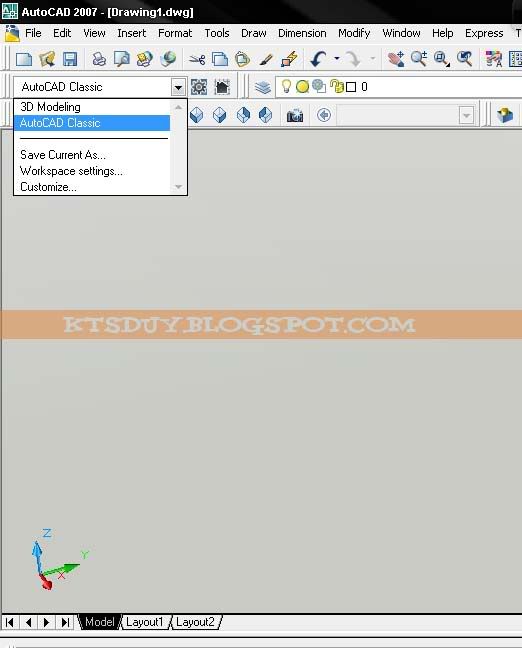 Mặc dù bạn đã chọn lại giao diện là AutoCAD Classic nhưng hể khởi động lại cad là lại ra cái màn hình thấy ghét dù nó vẫn ở AutoCAD Classic. Có bấy nhiêu mà cài lại thì mắc công quá. Bạn làm như sau:
Mặc dù bạn đã chọn lại giao diện là AutoCAD Classic nhưng hể khởi động lại cad là lại ra cái màn hình thấy ghét dù nó vẫn ở AutoCAD Classic. Có bấy nhiêu mà cài lại thì mắc công quá. Bạn làm như sau: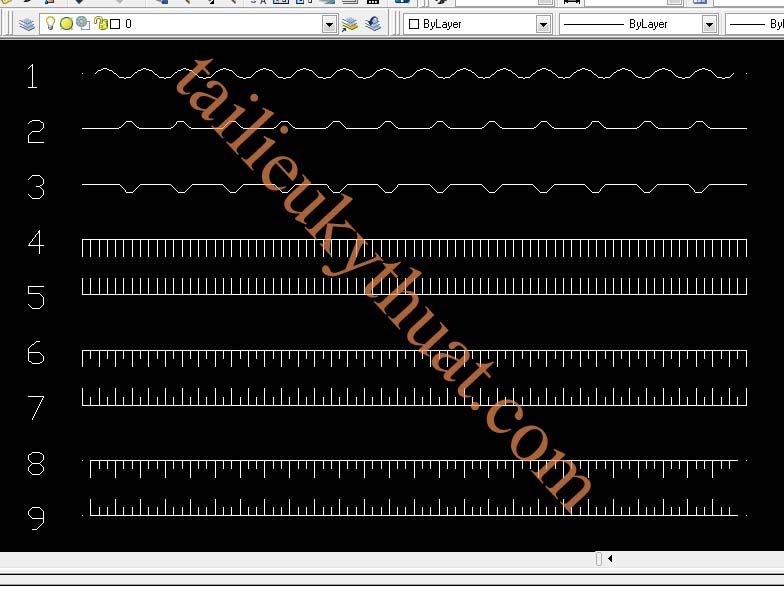
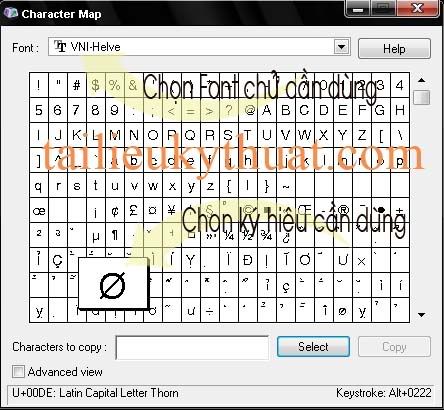 Cứ chọn cái ký hiệu nào bạn cần và chèn vào là xong.Nhưng anh em nhà ta ít dùng MTEXT mà hay dùng DTEXT (cho nhẹ bảng vẽ) thì làm nào để gỏ các ký tự này. Mình có 1 mẹo nhỏ giúp bạn làm việc này dể dàng.Bạn gỏ bằng font gì thì dùng lệnh MTEXT => Symbol => other... nó ra cái bảng hổi nảy đó bạn để ý khi chọn vào ký tự nào thì phía dưới bên phải bảng có 1 dòng hiển thị như này
Cứ chọn cái ký hiệu nào bạn cần và chèn vào là xong.Nhưng anh em nhà ta ít dùng MTEXT mà hay dùng DTEXT (cho nhẹ bảng vẽ) thì làm nào để gỏ các ký tự này. Mình có 1 mẹo nhỏ giúp bạn làm việc này dể dàng.Bạn gỏ bằng font gì thì dùng lệnh MTEXT => Symbol => other... nó ra cái bảng hổi nảy đó bạn để ý khi chọn vào ký tự nào thì phía dưới bên phải bảng có 1 dòng hiển thị như này 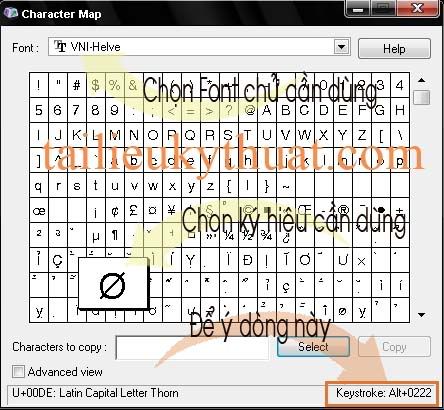

 Chọn nút Bro chọn đến file *.mns chọn nút load.
Chọn nút Bro chọn đến file *.mns chọn nút load. -Cách này làm thay đổi toàn bộ font menu cuả toàn bộ các chương trình (kể cả win) chứ không riêng gì cad bạn nhé.
-Cách này làm thay đổi toàn bộ font menu cuả toàn bộ các chương trình (kể cả win) chứ không riêng gì cad bạn nhé.
 ***MENUGROUP=tlkt
***MENUGROUP=tlkt
***POP1
ID_tieude [TLKT]ID_a1 [Noi dung dong 1]^C^C_tenlenh-1
ID_a2 [Noi dung dong 2]^C^C_tenlenh-2
ID_a3 [Noi dung dong 3]^C^C_tenlenh-3
ID_a4 [Noi dung dong 4]^C^C_tenlenh-4
[--]
ID_b1 [->Xep lop]
ID_b2 [Noi dung lop 1]^C^C_tenlenh-5
ID_b3 [Noi dung lop 2]^C^C_tenlenh-6
ID_b4 [<-Noi dung lop 3]^C^C_tenlenh-7
[--]
ID_c1 [Goi menu thu vien]^C^C_$i=tlkt.THUVIEN1 $i=*
***IMAGE
**THUVIEN1
[THU VIEN CHI TIET]
[hinh-1]^C^C_tenlenh8
[hinh-2]^C^C_tenlenh9
[hinh-3]^C^C_tenlenh10
[hinh-4]^C^C_tenlenh11
*Giải thích:
***MENUGROUP=tlkt định nghĩa tên của menu là tlkt.
***POP1 Quyết định đây là 1 menu treo.
ID_tieude [TLKT] Quyết định dòng chử xuất hiện trên thanh menu là TLKT.
ID_a1 [Noi dung dong 1]^C^C_tenlenh-1 :Noi dung dong 1 : Sẽ xuất hiện ở menu khi chọn nó sẽ thực hiện tenlenh-1. Có thể là lệnh cad hoặc 1 chuỗi lệnh.
[--] Làm xuất hiện dòng gạch ngang trong menu.
ID_b1 [->Xep lop] Quyết định mở đầu 1 menu xếp lớp.
ID_b4 [<-Noi dung lop 3]^C^C_tenlenh-7 :Quyết định kết thúc 1 menu xếp lớp.
***IMAGE :định nghĩa menu hình ảnh
**THUVIEN1 :tên của menu hình ảnh. Dùng để gọi lên.
[THU VIEN CHI TIET] : dòng chử xuất hiện trên tiêu đề menu hình ảnh.
[hinh-1]^C^C_tenlenh8 : hinh-1 là tên của file sld sẽ xuất hiện tại ô hình ảnh. khi chọn nó sẽ thực hiện tenlenh8. Có thể là lệnh cad hoặc 1 chuỗi lệnh. (cụ thể nếu dùng làm thư viện thì đây là lệnh insert). Ví dụ dòng làm xuất hiện ảnh nguoi-1.sld khi nhấn vào và ok sẽ chèn file nguoi-1.dwg. (hai tên file này có thể khác nhau nhưng làm giống nhau cho đở lộn).
[nguoi-1]^C^C_-insert nguoi-1;\1;1;0;
Giải thích: thực hiện lệnh insert, nhập tên block là nguoi-1 enter chọn điểm chèn tỉ lệ theo trục x là 1 enter, tỉ lệ theo trục y là 1, góc quay là 0.
+Dấu ; thay cho enter.
+Dấu \ tạm hoản chuổi lệnh chờ chọn bằng chuột tại màn hình.
ID_c1 [Goi menu thu vien]^C^C_$i=tlkt.THUVIEN1 $i=* đây là dòng dùng gọi menu hình ảnh có tên THUVIEN1 . bạn lưu ý chử tlkt chính là tên của menu ở dòng***MENUGROUP=tlkt nếu muốn thay đổi phải làm cho đồng bộ nếu không nó không lên ảnh đâu. (hồi mình mới mò thì mất hơn tháng mới tìm được nguyên tắc này đó)



Còn đây
http://www.4shared.com/file/116691753/ee20d484/TemplateOutono.html
là 1 giao diện khác cũng có được cách sếp nhản hàng ngang tương tự lại màu đen mình rất ưng nhưng lại lỗi tiếng việt trầm trọng. Mình làm 1 blog thử dùng giao diện này bạn xem ở đây